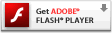Flash Player 說明
網站儲存區設定面板
注意: 上方顯示的「設定管理員」不是影像,而是實際的「設定管理員」。 按一下標籤即可檢視不同的面板,然後按下面板中的選項即可變更 Adobe Flash Player 設定。
前面的網站清單只儲存在您的電腦上,因此您可以檢視或變更您的本地儲存區設定。Adobe 無法存取這份清單或網站可能已儲存在您電腦上的任何資訊。
使用此面板來指定您已瀏覽之所有網站的儲存區設定。「已經瀏覽的網站」清單會顯示各網站的下列資訊:
- 網站的名稱
- 網站在您的電腦上儲存資訊所使用的磁碟空間容量
- 網站在要求額外空間之前,可以使用的最大磁碟空間容量
在這個面板中,您可以變更網站的儲存區設定,或是刪除網站。如此一來,如果再次瀏覽,就會使用您的全域設定來取代任何已經設定的個別設定。您也可以刪除所有的網站,清除可能已經儲存在您電腦上的任何資訊。
注意:如果要指定尚未瀏覽的網站在您電腦上儲存資訊的磁碟空間,或要禁止尚未瀏覽的網站在電腦上儲存資訊,請使用全域儲存區設定面板。
變更儲存區設定
若要指定網站的儲存區設定,請在「已經瀏覽的網站」清單中選取網站,然後視需要變更儲存區設定。以下說明各儲存區選項的意義:
- 如果您不想讓這個網站的應用程式在您的電腦上儲存任何資訊,而且不希望它再詢問這個問題,請選取「不再詢問」。
- 如果您想讓這個網站的應用程式在您的電腦上儲存資訊,但是希望視各應用程式的情況個別決定,請將滑桿移到最左邊。每次應用程式想要在您的電腦上儲存資訊時,您都會看到一個要求更多磁碟空間的問題。
- 如果您想要讓這個網站的應用程式在您的電腦上儲存需要的所有資訊,請將滑桿移到最右邊。
- 如果您想要讓這個網站的應用程式在您的電腦上儲存資訊,但是希望限制可以使用的磁碟空間容量,請移動滑桿選取 10 KB、100 KB、1 MB,或 10 MB。如果應用程式需要的空間比您配置的要多,當應用程式執行時,您會看到要求更多磁碟空間的問題。
注意:如果所選網站的應用程式已經在您的電腦上儲存了一些資訊,而您選取的值比已經儲存的資訊量要低,Flash Player 會通知您將刪除任何已經儲存的資訊。
刪除網站
如果您選取網站,然後按一下「刪除網站」,便會從您瀏覽過的網站清單中移除這個網站。如此一來,也會將網站已儲存在您電腦上的任何資訊一併清除 (您將有機會確認或取消您的選擇)。
如果您在刪除網站之後又再次瀏覽,這個網站可在您電腦上儲存資訊的磁碟空間容量設定,便會遵循「全域儲存區設定」面板中所指定的容量。同樣地,如果網站嘗試存取您的網路攝影機或麥克風,而您尚未使用全域私用設定面板中的「永遠拒絕」選項,則會詢問您允許或拒絕此類存取。
刪除所有網站
如果您按一下「刪除所有網站」,便會將所有網站從您瀏覽過的網站清單中移除,而網站可能已儲存在您電腦上的任何資訊也都會被清除掉 (您將有機會確認或取消您的選擇)。
如果您在刪除網站之後又再次瀏覽,這個網站可在您電腦上儲存資訊的磁碟空間容量設定,便會遵循「全域儲存區設定」面板中所指定的容量。同樣地,如果網站嘗試存取您的網路攝影機或麥克風,而您尚未使用全域私用設定面板中的「永遠拒絕」選項,則會詢問您允許或拒絕此類存取。